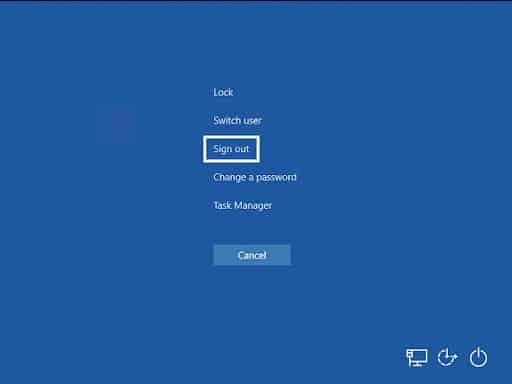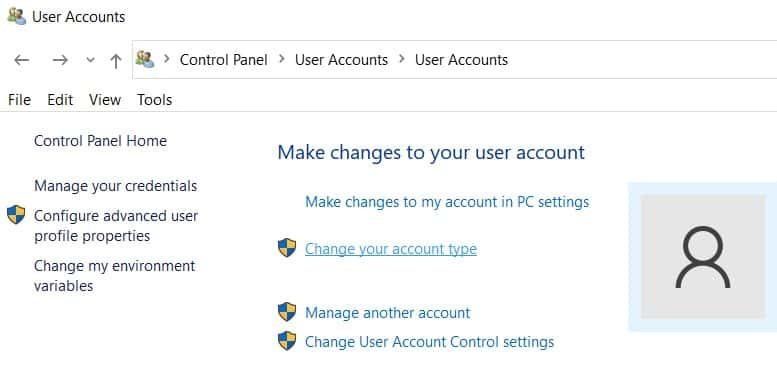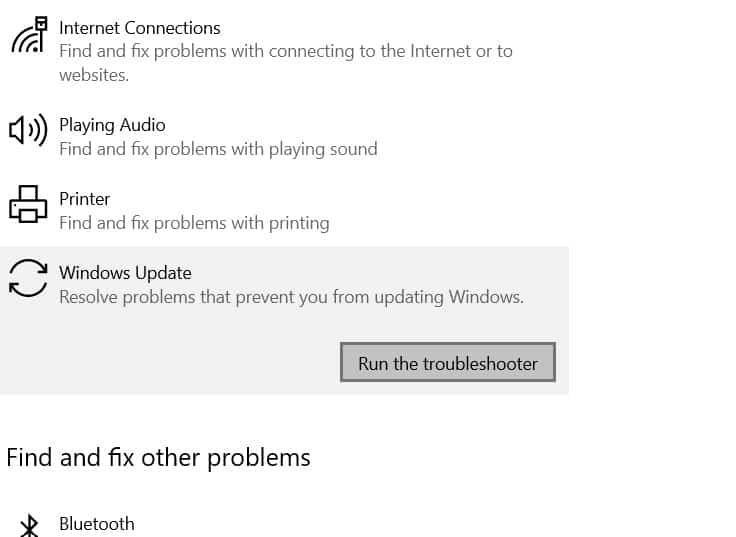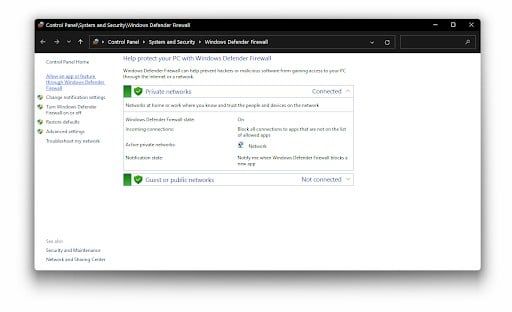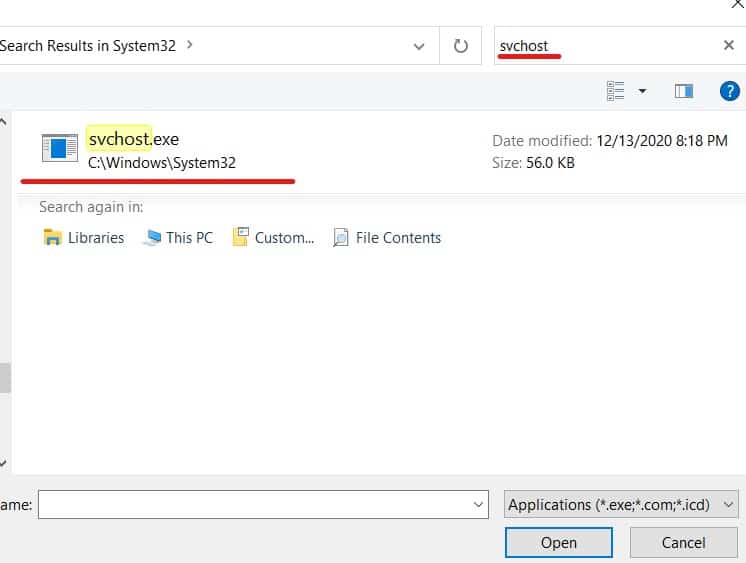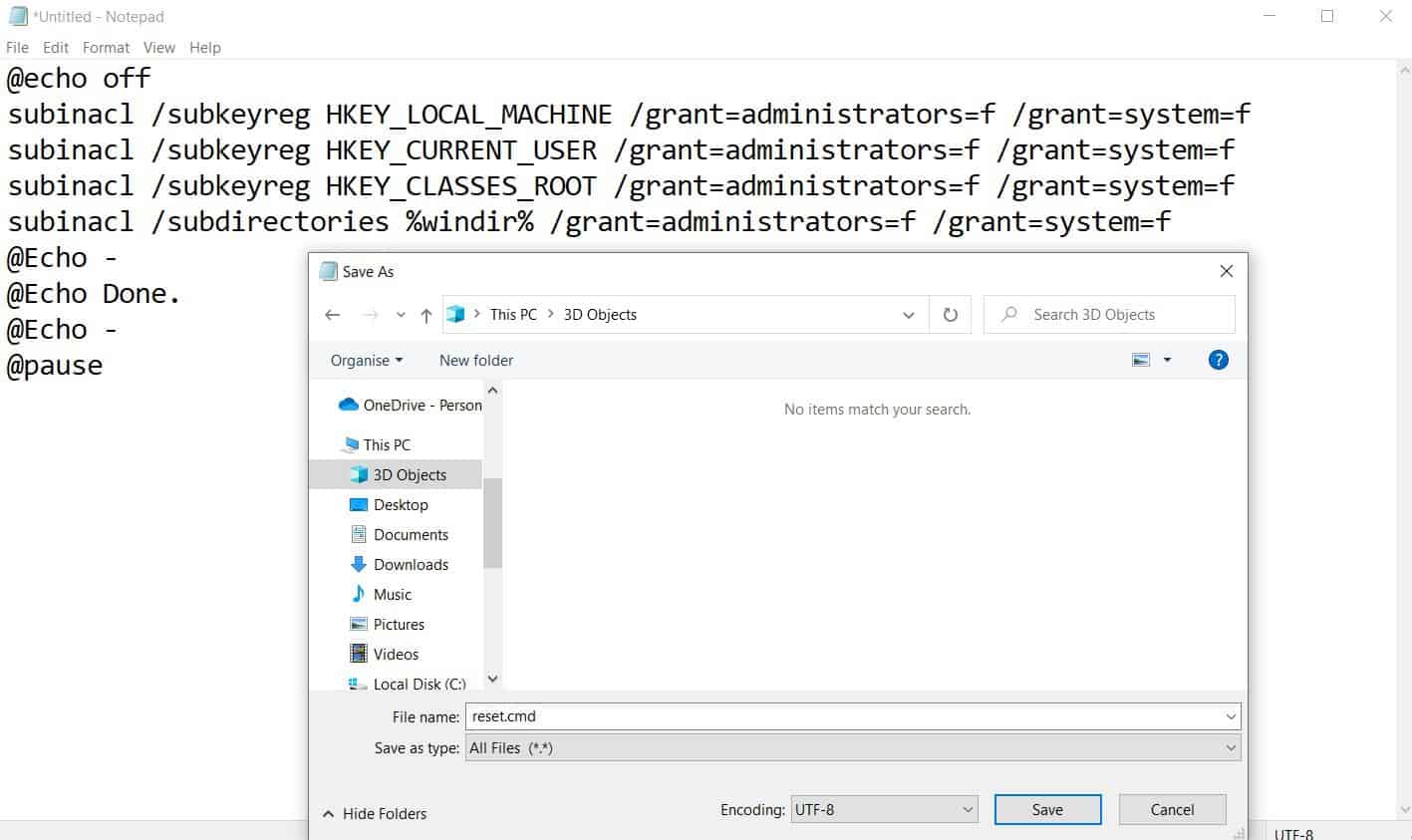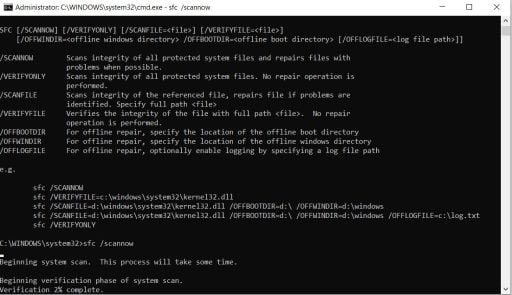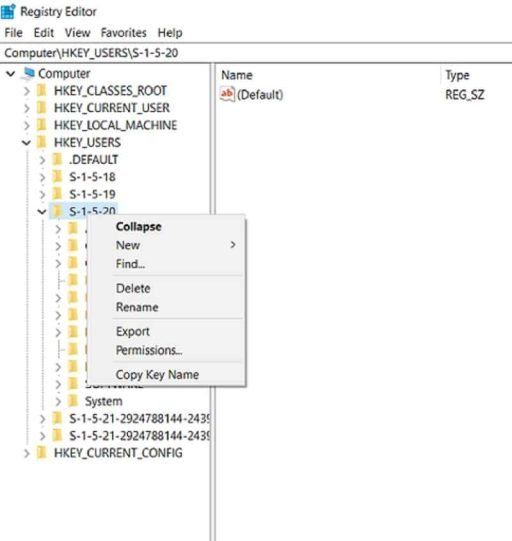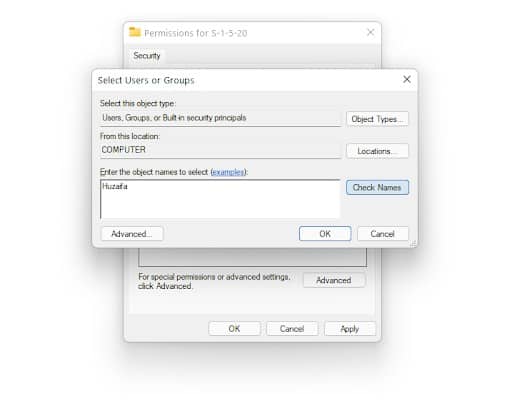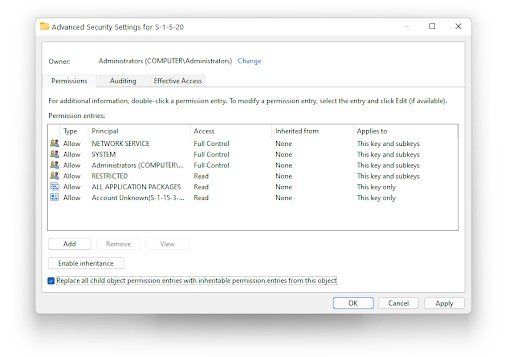El código de error 0x8007005 se conoce comúnmente como error de acceso denegado. Aparece principalmente al intentar instalar una actualización de Windows. Pero ha habido casos en los que este error se vio en otras aplicaciones, como Microsoft Store.

El error esencialmente le dice que no tiene los permisos necesarios para realizar una determinada acción. Desafortunadamente, no obtiene mucha información sobre qué es exactamente lo que está mal, por lo que debe solucionar el problema para encontrar el problema usted mismo.
¿Por qué aparece el código de error 0x80070005?
Si ha iniciado sesión con una cuenta estándar con privilegios de administrador limitados o sin ellos, Windows puede restringir las actualizaciones con el código de error 0x800070005, ya que solo el administrador puede realizar cambios en la computadora. Esta es a menudo la razón más común detrás de este error.
Si recientemente descargó o instaló un archivo y encontró el error después, podría estar infectado con malware, lo que hace que el código de error 0x80070005 aparezca de la nada.
Cómo reparar el código de error 0x80070005
Independientemente de la causa del error, hay varias formas de repararlo. Siga cuidadosamente cada paso hasta que encuentre una solución que funcione para usted. Pero, antes de eso, haga una copia de seguridad de sus datos inmediatamente en un almacenamiento seguro solo para estar seguro.
Además, asegúrese de haber seguido los pasos básicos de solución de problemas para reiniciar su computadora y deshabilitar la seguridad de Internet de terceros para evitar el error.
Cambiar a una cuenta de administrador
Simplemente puede cerrar sesión en la cuenta de usuario estándar e iniciar sesión en la cuenta de administrador para instalar la actualización de Windows.
- Presione la tecla Ctrl + Alt + Supr simultáneamente
- Seleccione la opción Cerrar sesión.
En la pantalla de inicio de sesión, seleccione la cuenta de administrador e inicie sesión. Intente actualizar Windows desde allí y vea si el problema persiste.
Para otorgarte acceso de administrador, primero debes iniciar sesión en una cuenta de administrador. Después:
- Presione la tecla de Windows
- Escriba Panel de control y ábralo
- Haga clic en Cuentas de usuario
- Haga clic en Cuentas de usuario una vez más
- Seleccione su cuenta y haga clic en Cambiar su tipo de cuenta
- Seleccionar administrador
- Siga las instrucciones en pantalla para completar el cambio
Es posible que deba ingresar la contraseña de administrador al cambiar su tipo de cuenta. Luego, reinicie su computadora. Instale la actualización de Windows y el código de error 0x80070005 ahora debería estar solucionado.
Ejecute el Solucionador de problemas de actualización de Windows
El Solucionador de problemas de Windows Update es otra utilidad integrada que se ejecuta a través de una extensa base de datos de problemas conocidos para detectar el problema y proporcionar una solución adecuada.
- Presione la tecla de Windows
- Escriba solución de problemas y seleccione Configuración de solución de problemas. Debería ser la primera opción.
- Seleccione Actualización de Windows
- Haga clic en Ejecutar el solucionador de problemas
- Siga las instrucciones en pantalla para completar el proceso
Deberá otorgar acceso de administrador para las reparaciones. Después de que se hayan aplicado las reparaciones, reinicie su computadora y pruebe la actualización una vez más.
Compruebe la configuración del cortafuegos de Windows
A veces, la configuración estricta del Firewall de Windows puede interferir con Windows Update y provocar el error Acceso denegado.
Para aliviarlos:
- Presione la tecla de Windows
- Busque el firewall y abra el Firewall de Windows Defender
- Seleccione Permitir una aplicación o función a través del Firewall de Windows en el panel izquierdo
- Haga clic en Cambiar configuración
- Haga clic en Permitir otra aplicación
- Haga clic en Examinar
- Busque el ejecutable svchost.exe y haga clic en Abrir
- Seleccione Agregar
- Haga clic en Aceptar para guardar los cambios.
Ahora, un nuevo programa llamado Host Process for Windows Services debería aparecer en la lista de exclusión. Esto debería aliviar el código de error 0x8007005.
Escanear en busca de malware
Los virus pueden causar muchos problemas entre bastidores, incluida la interferencia con las actualizaciones de Windows. Incluso sin ningún síntoma aparente, siempre debe buscar malware solo para estar seguro.
Puede usar cualquier programa antivirus que desee o simplemente quedarse con Windows Defender, para lo cual:
- Presione la tecla de Windows
- Escriba y busque virus
- Haga clic en la primera opción para abrir Windows Defender
- En Amenazas actuales, haga clic en Análisis rápido
- Elimine cualquier archivo en cuarentena al instante y no vaya a repararlo, especialmente si el archivo no es particularmente importante
Nota: si utiliza Windows 7 o anterior, se recomienda que utilice un programa antivirus de terceros.
Si recientemente instaló un programa y luego comenzó a encontrar el código de error 0x80070005, elimine inmediatamente esa aplicación y escanee su carpeta raíz para falsificar cualquier archivo infectado que quede atrás.
Para escanear la carpeta raíz, simplemente haga clic derecho sobre ella y seleccione Escanear con Windows Defender. Siga las instrucciones en pantalla desde allí. Intente instalar la actualización de Windows ahora para ver si se solucionó el error.
Cambiar permisos con SubInACL
SubInACL es una herramienta de línea de comandos de Microsoft que se utiliza para gestionar los permisos de seguridad en Windows. Puede ayudarlo a cambiar los permisos para varios archivos del sistema que pueden corregir el Código de error 0x80070005.
Descargue SubInAcl del sitio web de Microsoft y complete la instalación siguiendo las instrucciones en pantalla. Después:
- Abrir Bloc de notas
- Copie y pegue lo siguiente en el archivo del bloc de notas:
@echo offsubinacl /subkeyreg HKEY_LOCAL_MACHINE /grant=administrators=f /grant=system=fsubinacl /subkeyreg HKEY_CURRENT_USER /grant=administrators=f /grant=system=fsubinacl /subkeyreg HKEY_CLASSES_ROOT /grant=administrators=f /grant=system=fsubinacl /subdirectories %windir% /grant=administrators=f /grant=system=f@Echo -@Echo Done.@Echo -@pause- Haga clic en Archivo
- Haga clic en Guardar como
- Escriba reset.cmd en el nombre del archivo
- Seleccione Todos los archivos en Guardar como tipo y guarde el archivo en un lugar de ubicación fácil
Ejecute el escaneo SFC
System File Checker (SFC) Scan es una utilidad de Windows que verifica todos los archivos del sistema en su computadora para encontrar y luego reparar los corruptos o dañados.
El escaneo se ejecuta solo para identificar problemas y los corrige automáticamente; solo tienes que iniciarlo.
- Presione la tecla de Windows
- Escriba cmd
- Haga clic derecho en Símbolo del sistema y seleccione Ejecutar como administrador
- Escribe sfc /escanear ahora
- Presiona Entrar
El escaneo tarda un tiempo en completarse, así que déjelo hacer lo suyo y reinicie la computadora después de que haya terminado. Compruebe si el problema persiste.
Microsoft Office y otras aplicaciones
Si encuentra el Código de error 0x8007005 fuera de Windows Update en otras aplicaciones, como Microsoft Office, debe cambiar los permisos de manera similar para corregir el error. En Office, este error aparece cuando hay un problema con el proceso de activación. Para arreglar esto:
- Presione la tecla de Windows
- Escriba regedit y presione Entrar, luego haga clic en Sí para abrir el Editor del Registro
- Haga clic en HKEY_USERS para expandirlo
- Haga clic derecho en S-1-5-20 y seleccione Permisos
- Haga clic en Agregar
- Escriba el nombre del usuario que está conectado actualmente
- Haga clic en Verificar nombres y luego seleccione Aceptar
- Ahora, haga clic en Avanzado
- Seleccione el usuario que acaba de agregar y haga clic en Editar
- Marque la casilla de verificación Control total en Permisos básicos y haga clic en Aceptar
- Seleccione SERVICIO DE RED y haga clic en Editar
- Marque la casilla de verificación Control total en Permisos básicos y haga clic en Aceptar
- Por último, marque Reemplazar todas las entradas de permisos de objetos secundarios con entradas de permisos heredables de la casilla de verificación de este objeto en la parte inferior de la ventana y haga clic en Aceptar
- Reinicia tu computadora
Intente activar Office ahora. Asegúrese de tener un amplio espacio de almacenamiento, que los datos de sus dispositivos y la configuración de la hora sean precisos y que esté ejecutando Office como administrador.
Como con cualquier otra aplicación, debe tener control total sobre la carpeta Paquetes para evitar el Código de error 0x80070005.
- Presione Windows + R para abrir Ejecutar
- Escriba C:UsersYourNameAppDataLocal reemplace YourName con su nombre de usuario real
- Busque la carpeta Paquetes, haga clic derecho sobre ella y seleccione Propiedades
- Vaya a la pestaña Seguridad y seleccione Avanzado
- Haga clic en Agregar
- Haga clic en Seleccionar un principal
- Haga clic en Tipos de objeto
- Desmarque todo excepto Usuarios y haga clic en Aceptar
Consulte la última pregunta en las preguntas frecuentes a continuación para ver la solución para Windows/Microsoft Store.
Preguntas frecuentes
He intentado todo pero el código de error 0x80070005 sigue apareciendo, ¿qué debo hacer?
Si no desea restablecer su PC, intente restablecer los componentes de Windows Update. Microsoft también recomienda realizar una actualización de reparación a través de un archivo ISO en este caso. También puede intentar reiniciar en modo seguro para instalar la actualización, o la última solución absoluta sería hacer una copia de seguridad de sus datos y simplemente realizar un inicio limpio.
¿Cómo reinicio mi PC sin perder mis datos?
Primero, para restablecer la búsqueda de su PC, reinicie en Inicio después de presionar la tecla de Windows. Seleccione la opción Restablecer esta PC. Haga clic en Comenzar y siga las instrucciones en pantalla desde allí.
Se le preguntará qué tipo de reinicio desea hacer antes, seleccione Conservar mis archivos. Sin embargo, tenga en cuenta que es posible que se pierdan algunos datos en el proceso.
¿Cómo reparar el código de error 0x80070005 en Microsoft Store?
Restablece la configuración de Microsoft Store. Vaya a Microsoft Store > Aplicaciones y características > Configuración avanzada > Restablecer. Asegúrese de que su zona horaria y fecha sean precisas y que haya suficiente espacio de almacenamiento disponible.
Puede intentar ejecutar el Solucionador de problemas de Windows en caso de que nada más funcione.